Používání kalendářového pohledu
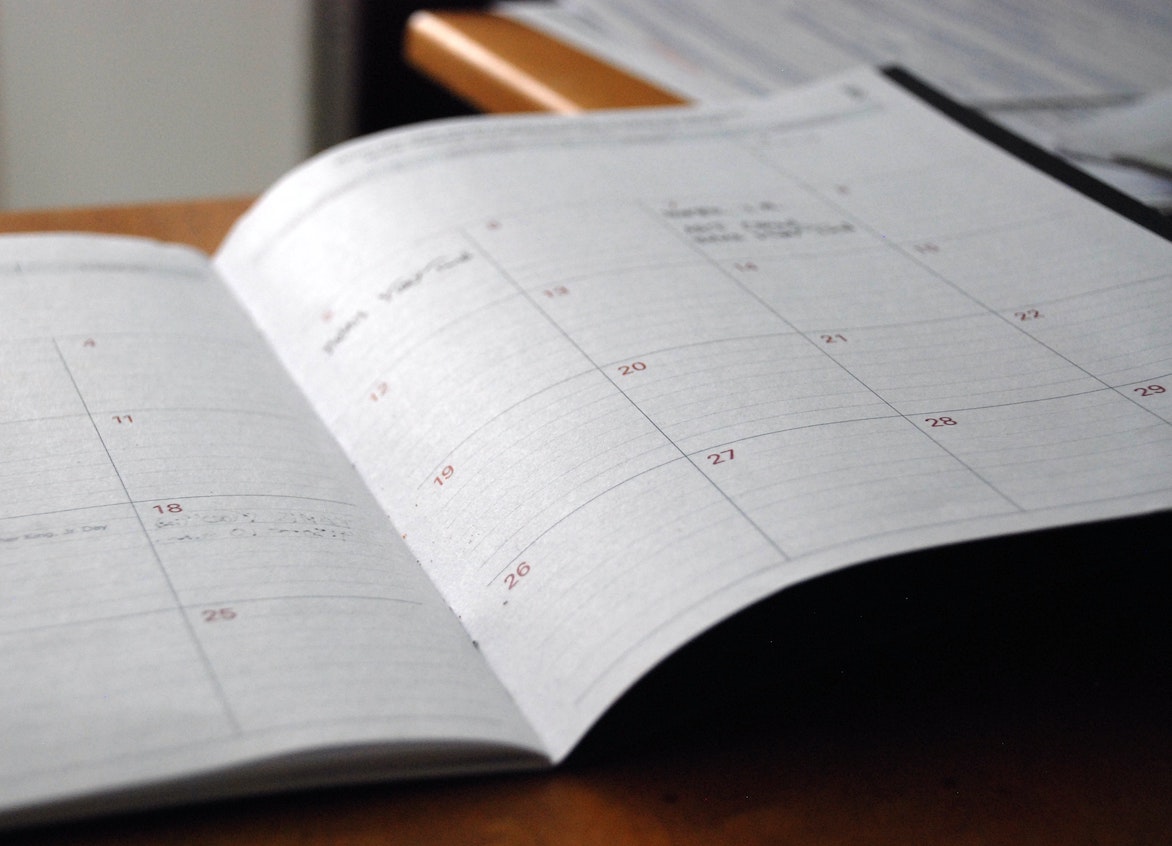
Používání kalendářového pohledu je užitečné zejména pro zobrazení záznamů, která představují úkoly nebo události. Naučte se používat barvy, skupiny, trvání, seznam úkolů a další.
Správné použití kalendářového pohledu vám může výrazně pomoci efektivně řídit svůj čas.
Nastavení kalendářového pohledu
1. Základní nastavení
Nejprve musíte vybrat atribut (sloupece, kde je uložen název události, a datum, kdy události začínají.
To stačí na to, aby Lumeer mohl zobrazit vaše události v kalendářovém pohledu. Ale protože neexistuje žádné datum ukončení, všechny události jsou zobrazeny jako celodenní události.

2. Nastavení data ukončení
Můžete také nastavit datum ukončení události. Nyní Lumeer ví, kdy vaše akce končí.
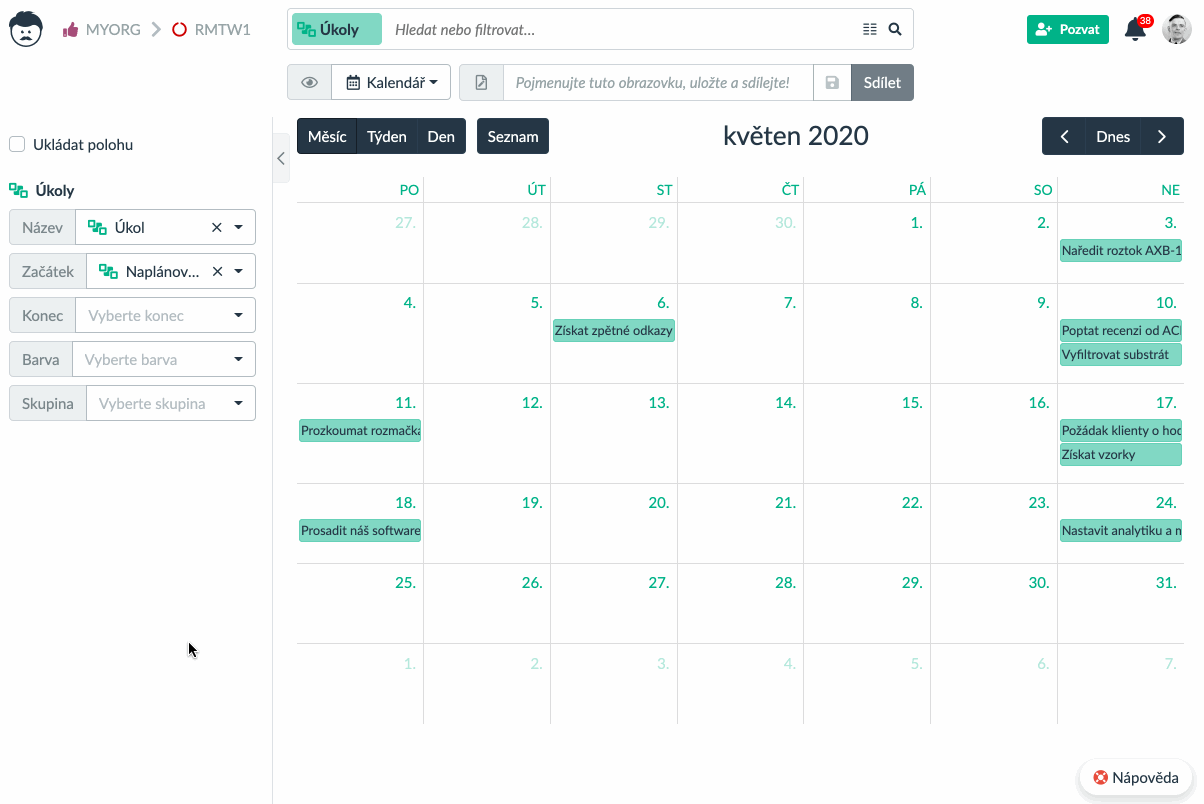
Místo přesného data ukončení můžete také zvolit atribut typu trvání. Datum ukončení se pak vypočítá z počátečního data plus doby trvání.
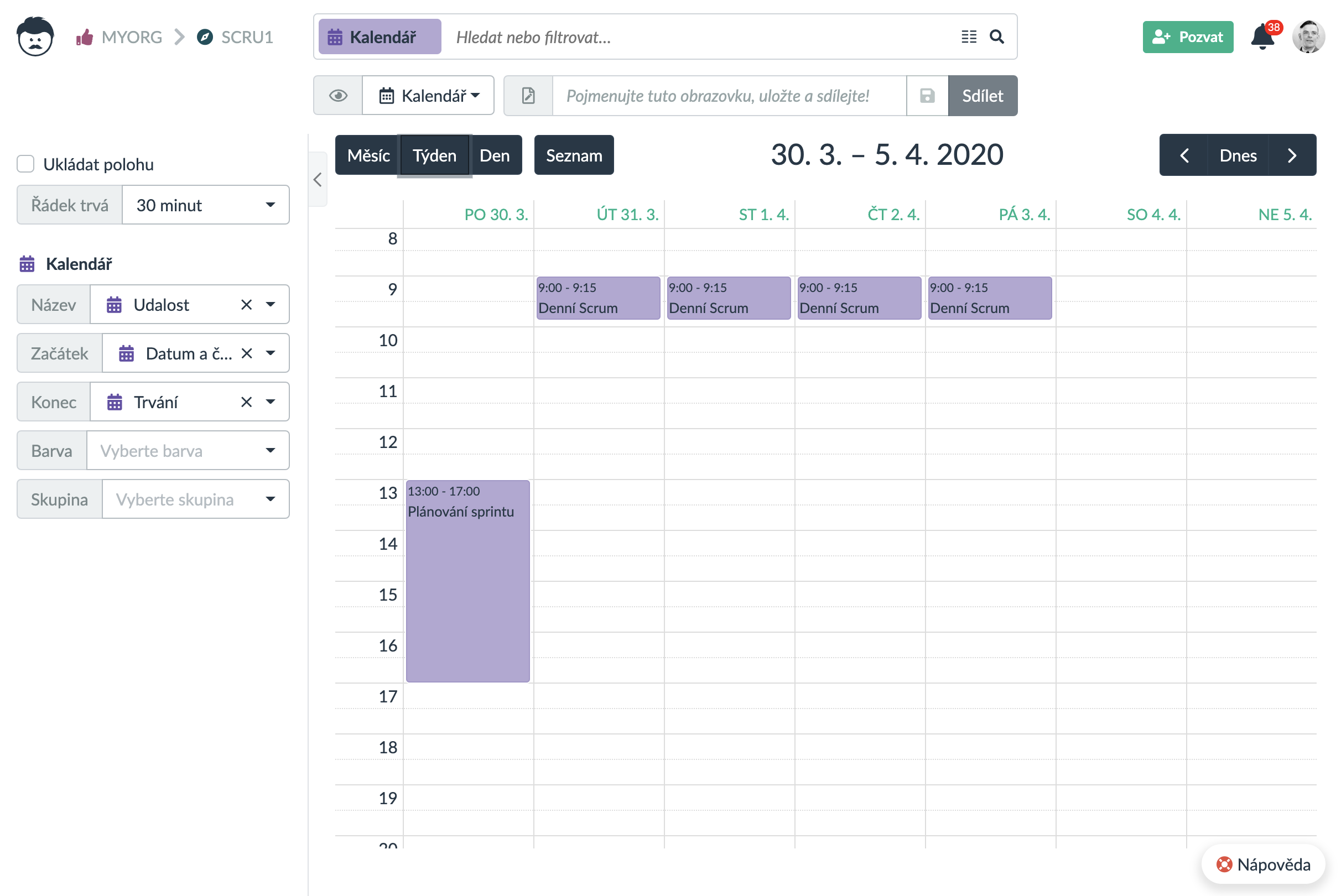
3. Barevné události
V kalendáři je možné mít různé barvy pro jednotlivé akce. To je užitečné pro rozlišení různých typů událostí nebo jejich stavů.
Chcete-li nastavit barvu události, vyberte libovolný atribut typu barva nebo výběr.
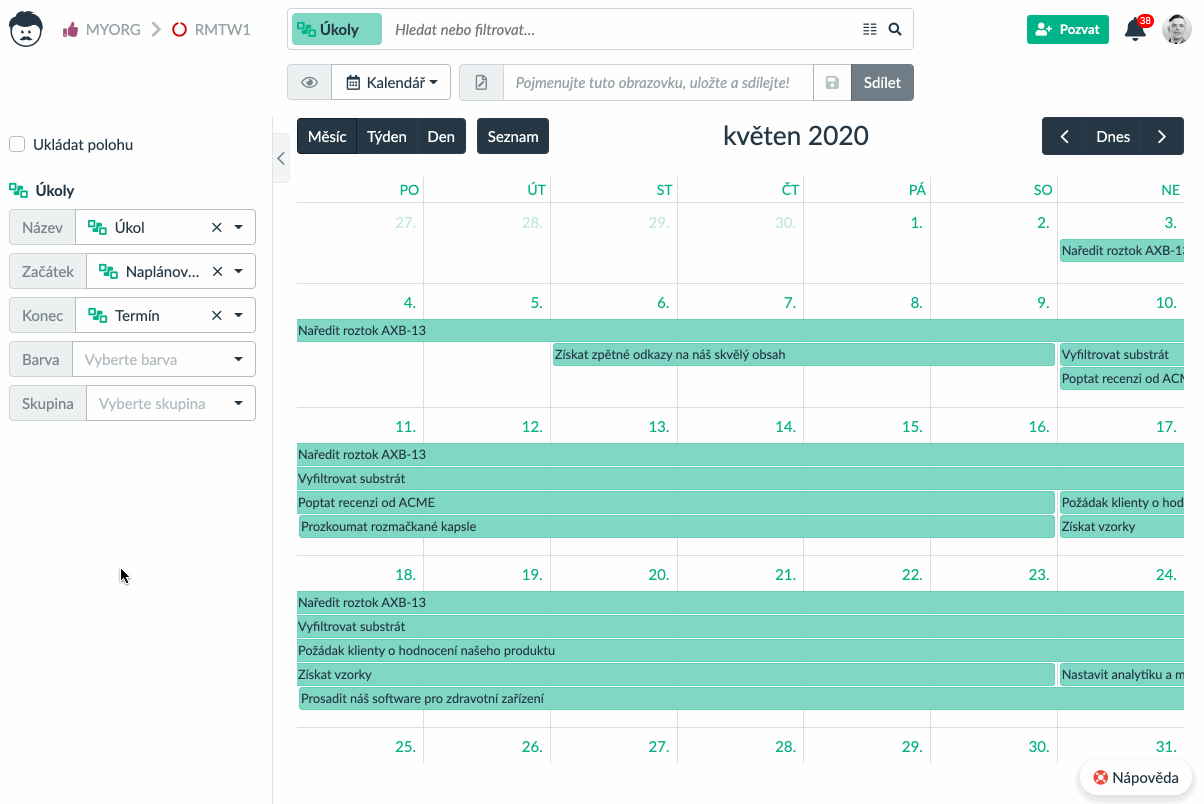
4. Uložení pozice
Pokud chcete uložit své vlastní zobrazení s aktuální pozicí v kalendáři (např. květen 2020), zaškrtněte příslušné políčko v konfiguračním panelu.
Jinak se zobrazení otevře vždy k aktuálnímu datu.
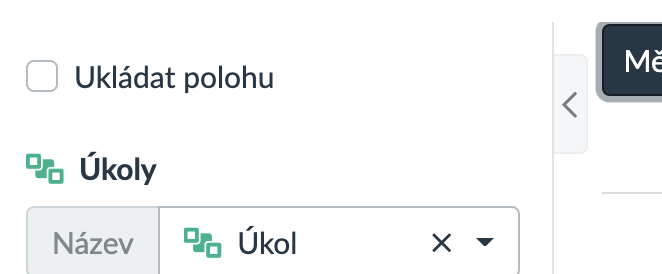
5. Seskupování položek
V kalendářovém pohledu v zobrazení Týden nebo Den můžete události seskupit do samostatných sloupců.
Praktický příklad najdete v naší šabloně pro plánování svatby .
Pokud chcete mít v kalendáři více skupin paralelních událostí, nastavte hodnotu pole Skupina. Potom každý sloupec v kalendáři představuje příslušnou skupinu.
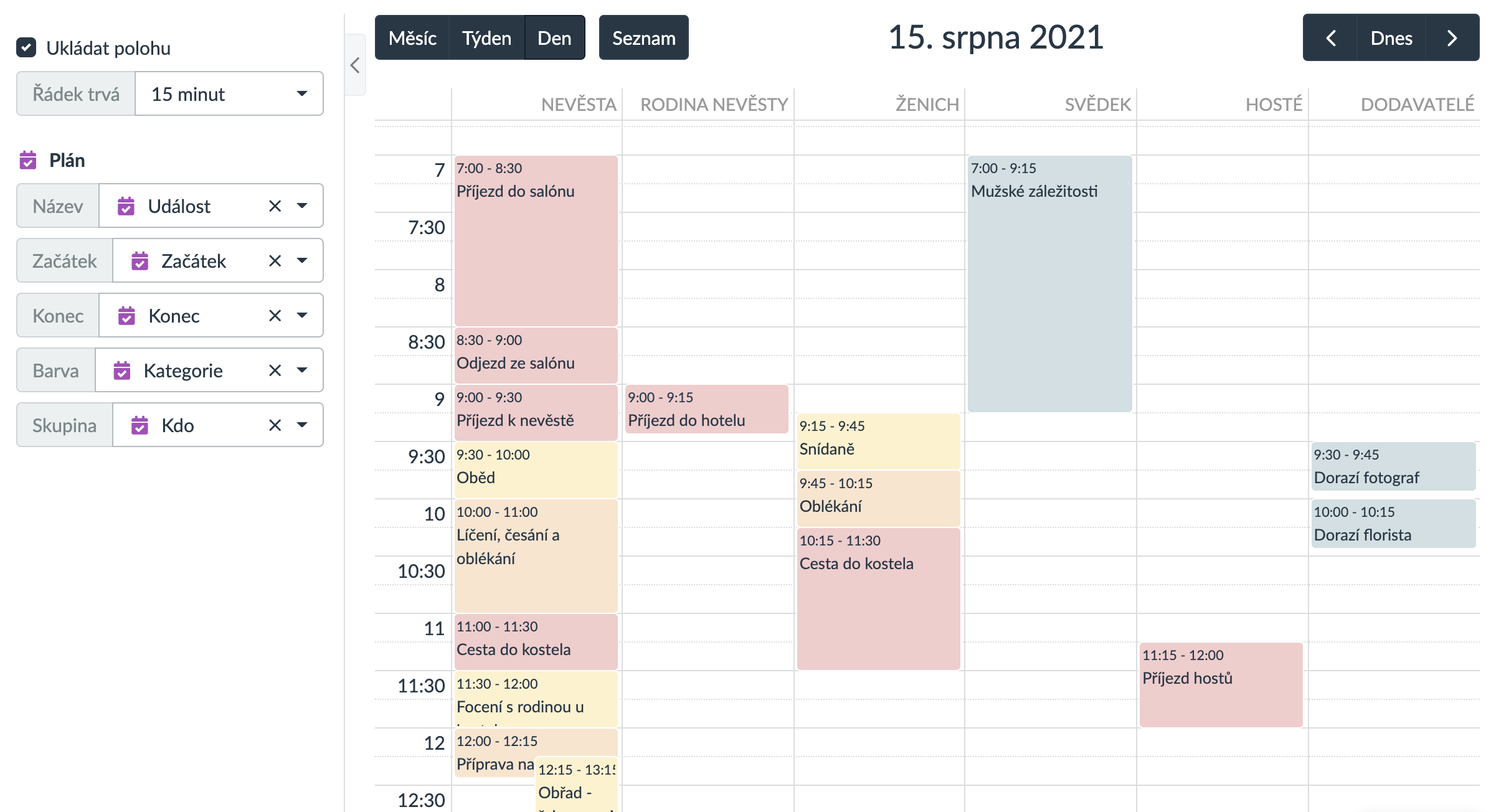
Změna úrovně detailů
1. Měsíc/týden/den
V levém horním rohu můžete přepínat mezi měsíčním, týdenním nebo denním kalendářem.
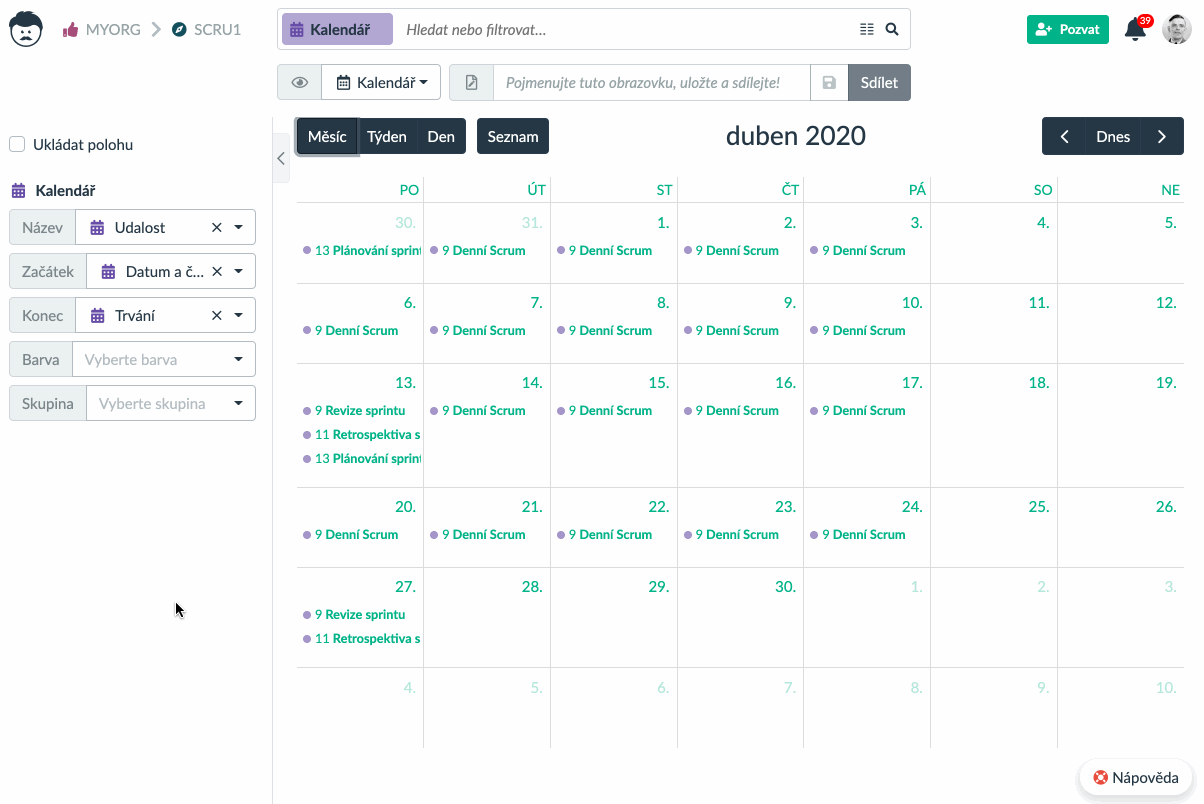
2. Délka čáry
Někdy se více zaměřujeme na přehled na vysoké úrovni. V jiné situaci bychom možná chtěli vidět více podrobností. Za tímto účelem můžeme určit časové okno reprezentované jedním řádkem v zobrazení denního kalendáře.
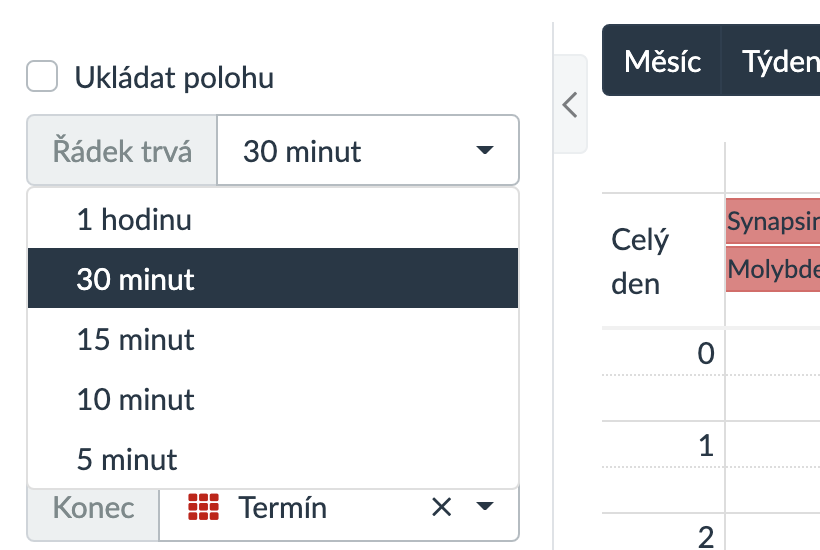
3. Zobrazení kalendáře a seznamu
Kromě typického kalendáře můžete také přepnout do zobrazení seznamu. To je užitečné pro získání celého plánu dne nebo týdne. Umožňuje vám získat seznam událostí bez mezer, které jsou běžně viditelné v kalendáři.
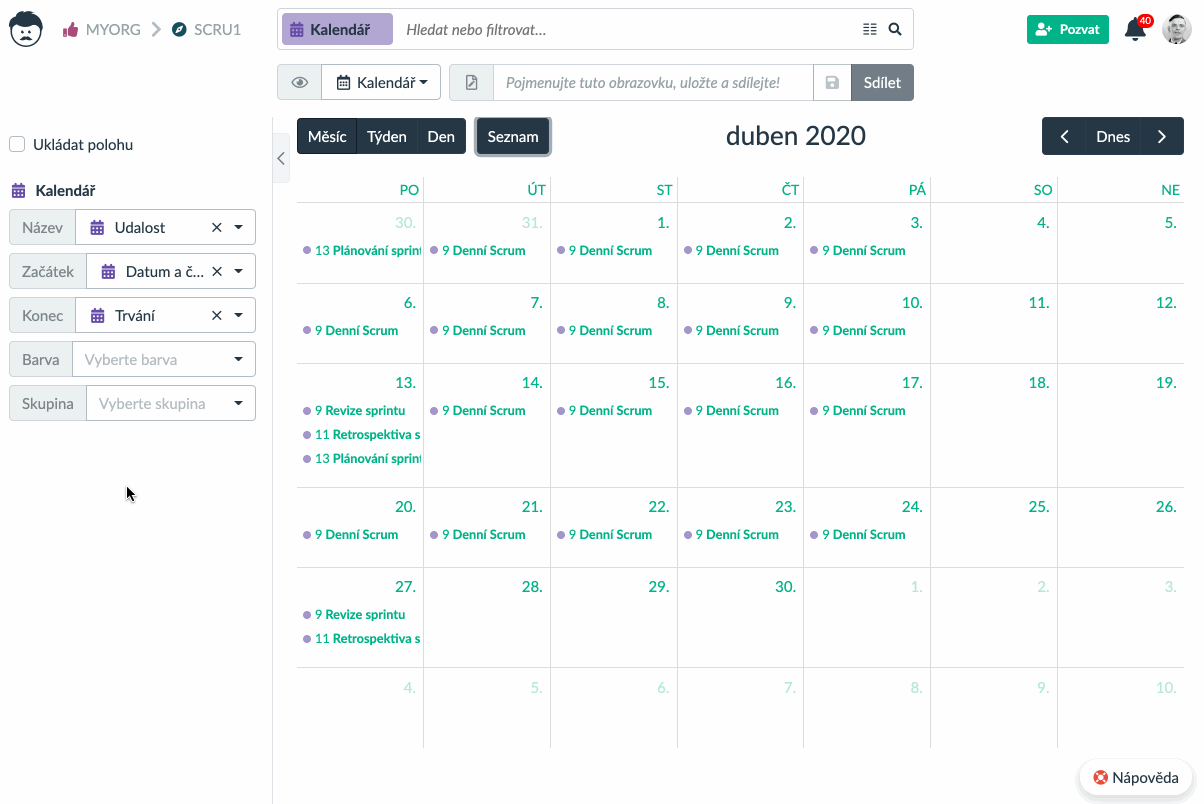
Práce se záznamy
1. Úprava existujících událostí
Když kliknete na událost v zobrazení kalendáře, zobrazíte si detail záznamu (události). Zde můžete upravovat všechny jeho atributy, přidávat komentáře a prohlížet historii změn (za předpokladu, že máte dostatečná uživatelská práva).
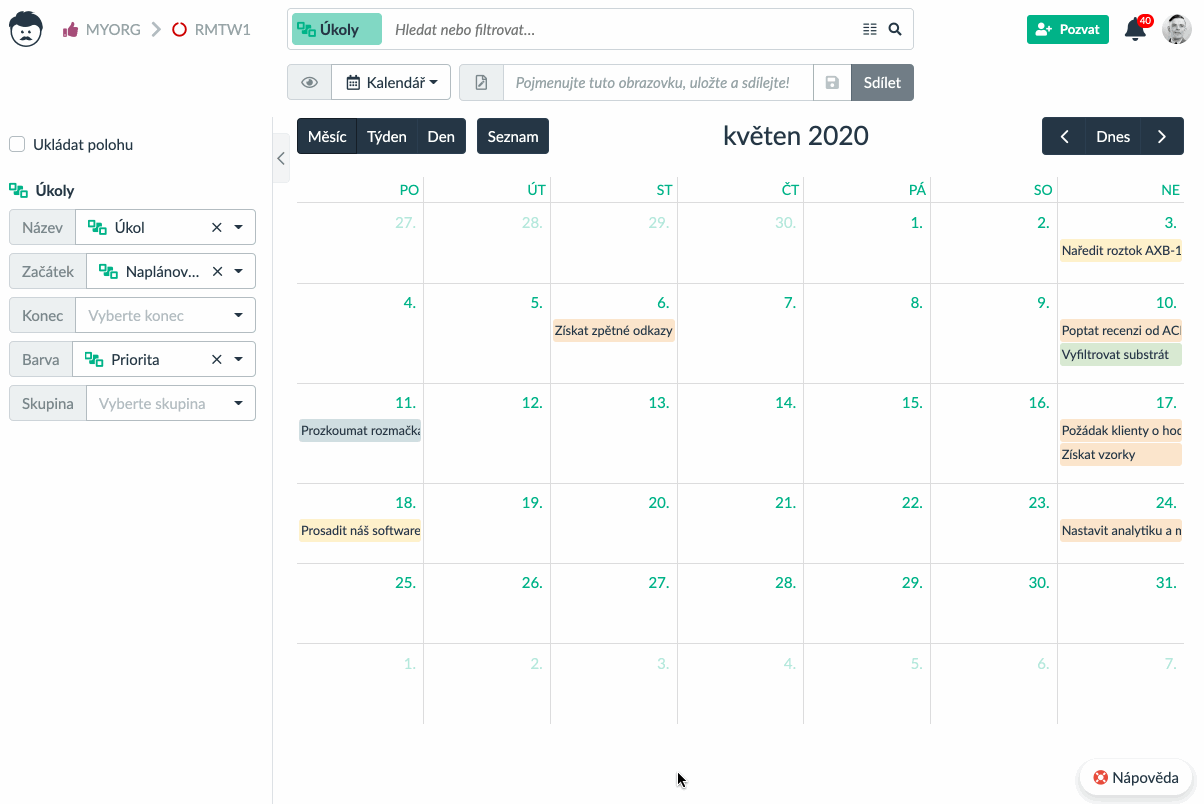
2. Přeplánování
Chcete-li přeplánovat událost (změnit datum události), jednoduše ji přetáhněte na nové místo.
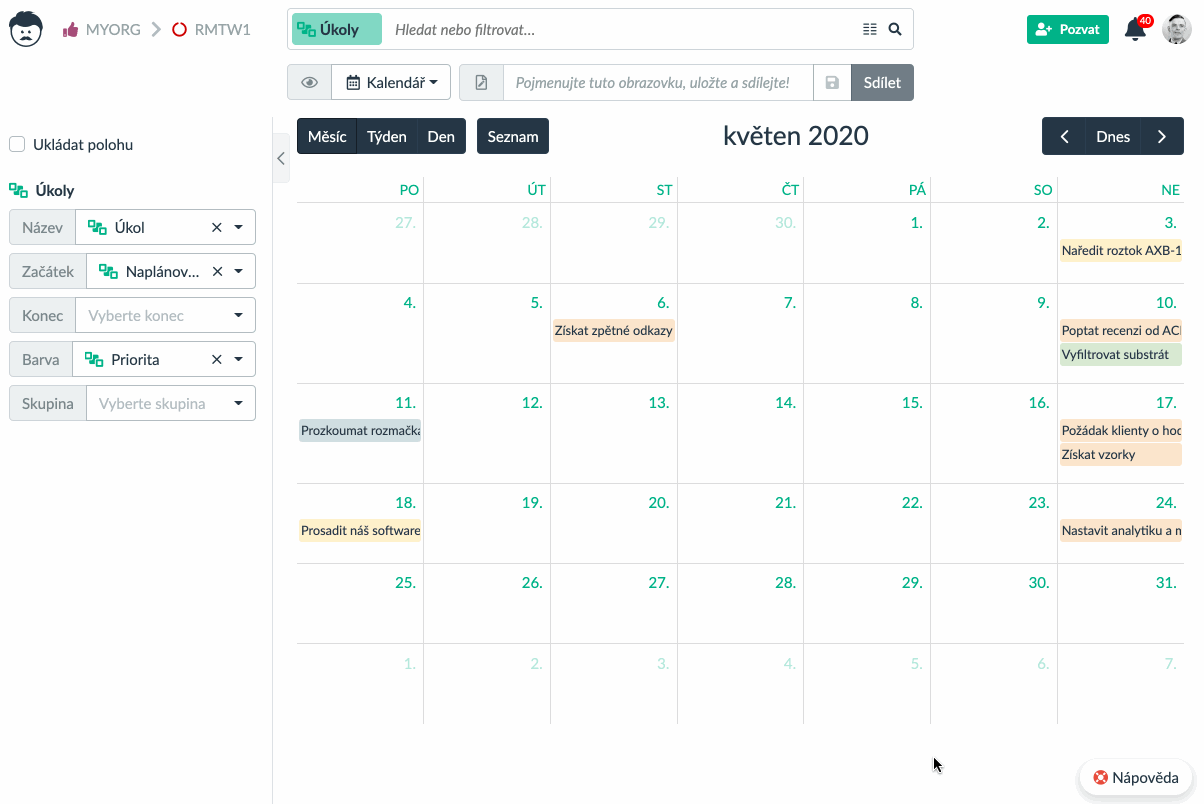
3. Přidání nových událostí
Chcete-li přidat novou událost při používání kalendářového pohledu, potáhněte myší kdekoliv v kalendáři nebo jednoduše dvakrát klikněte na libovolné prázdné místo.
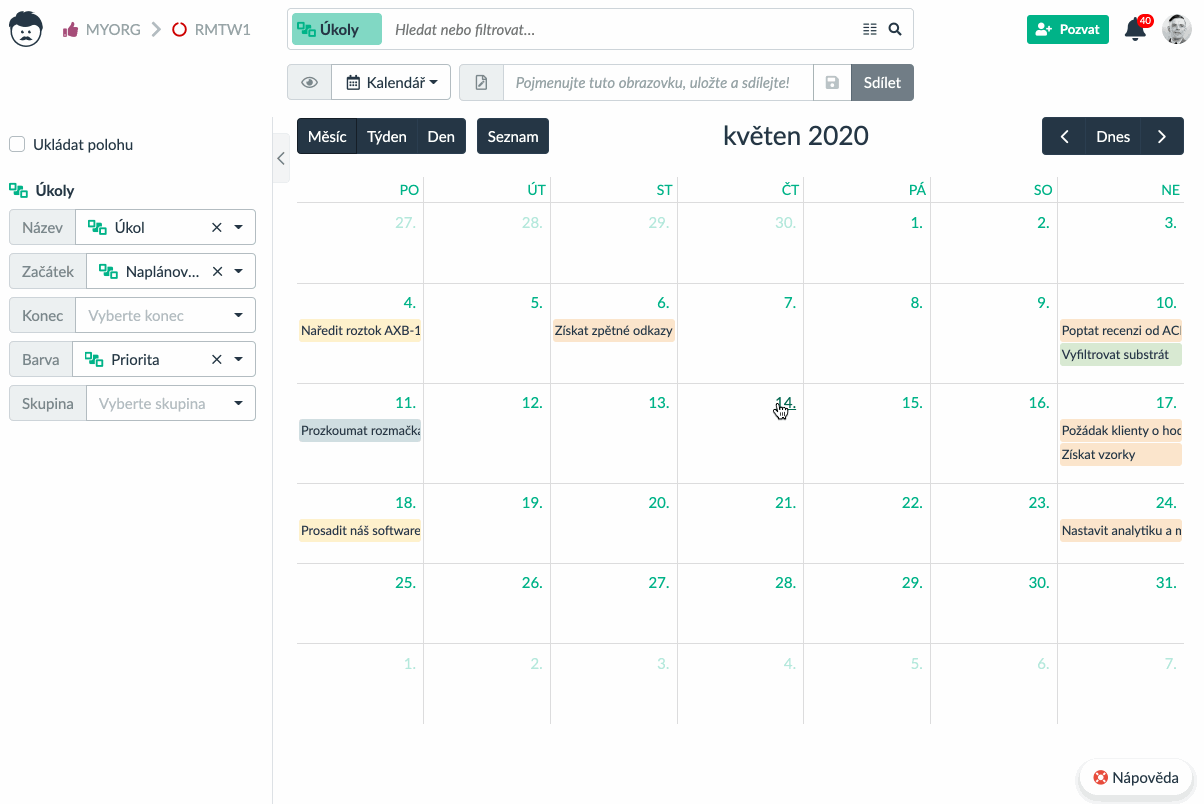
Pokročilé případy použití
Kalendářový pohled také umožňuje používat více tabulek s událostmi současně. Všechny události jsou pak smíchány v jediném kalendáři.
Chcete-li se spojit s jinými kalendáři, podívejte se na naše možnosti integrace.
Pracujeme také na přidání přímé integrace s běžnými kalendáři. Pokud máte nějaký nápad nebo návrh funkce, neváhejte nás kontaktovat.